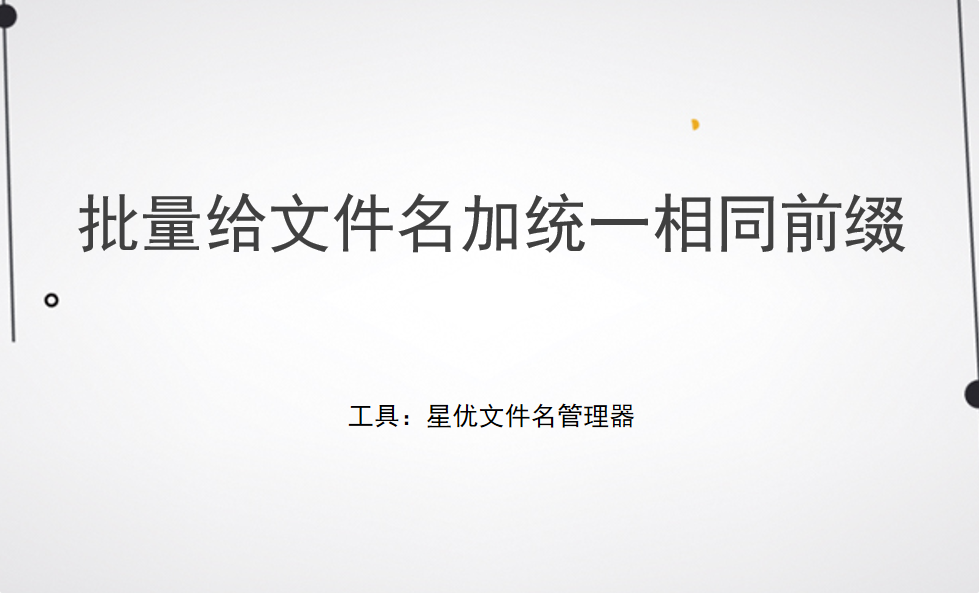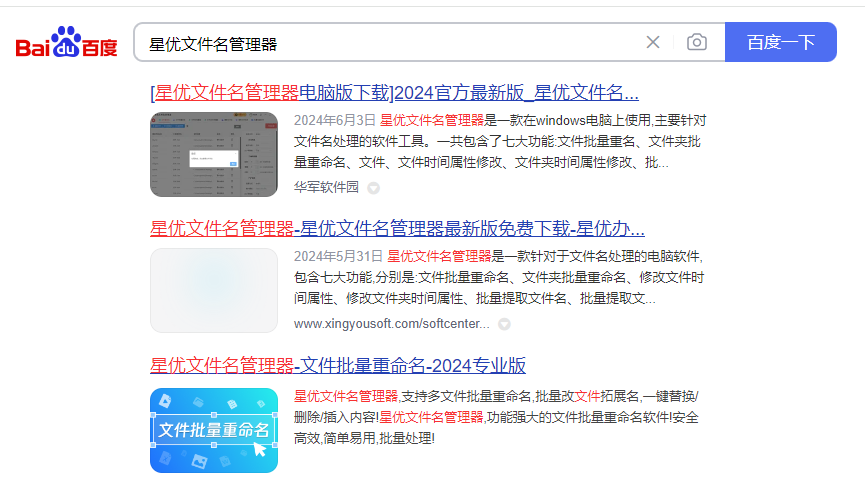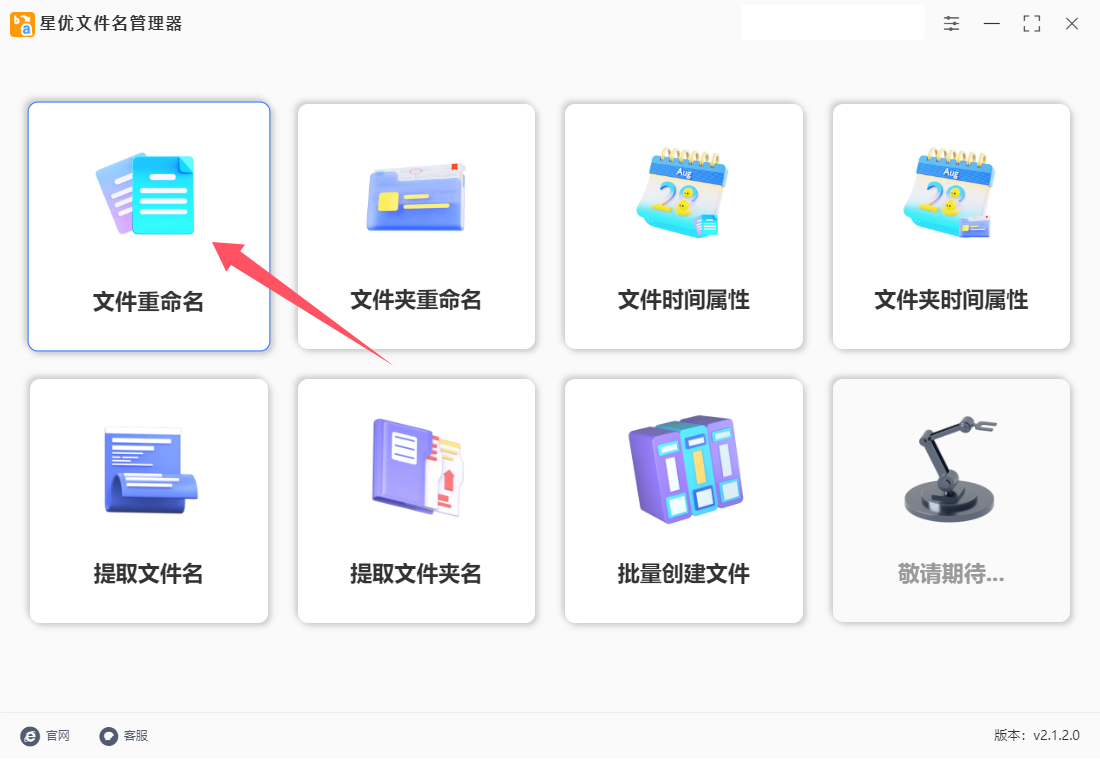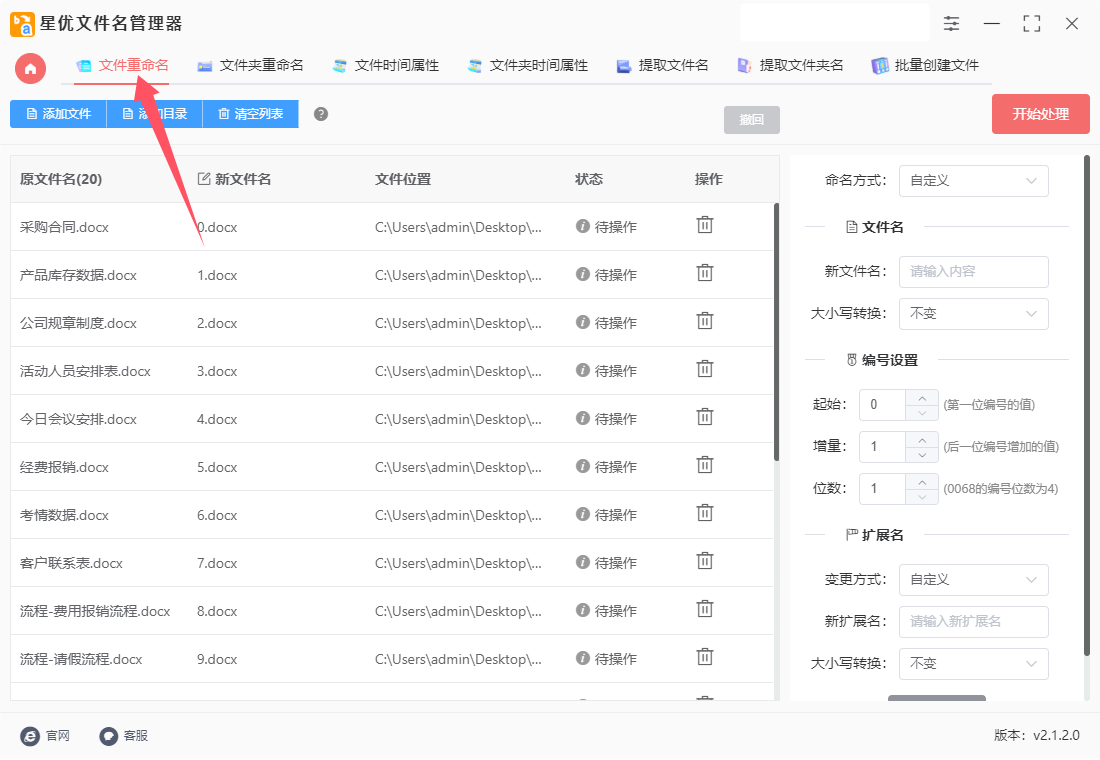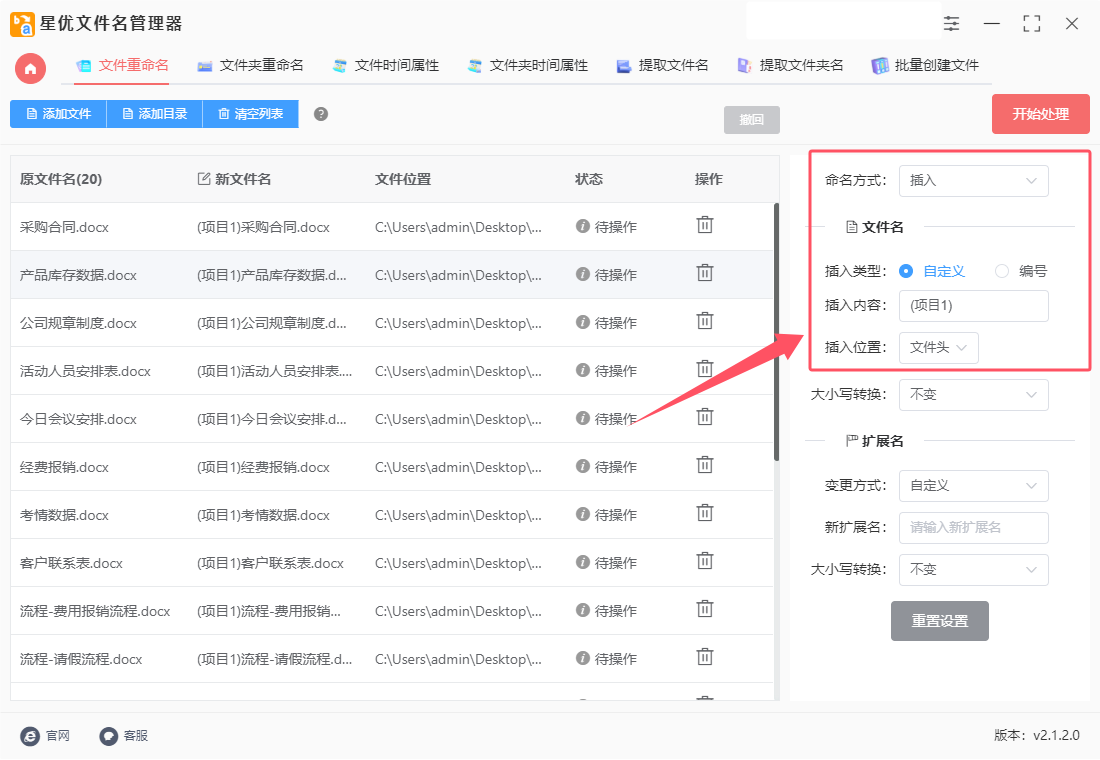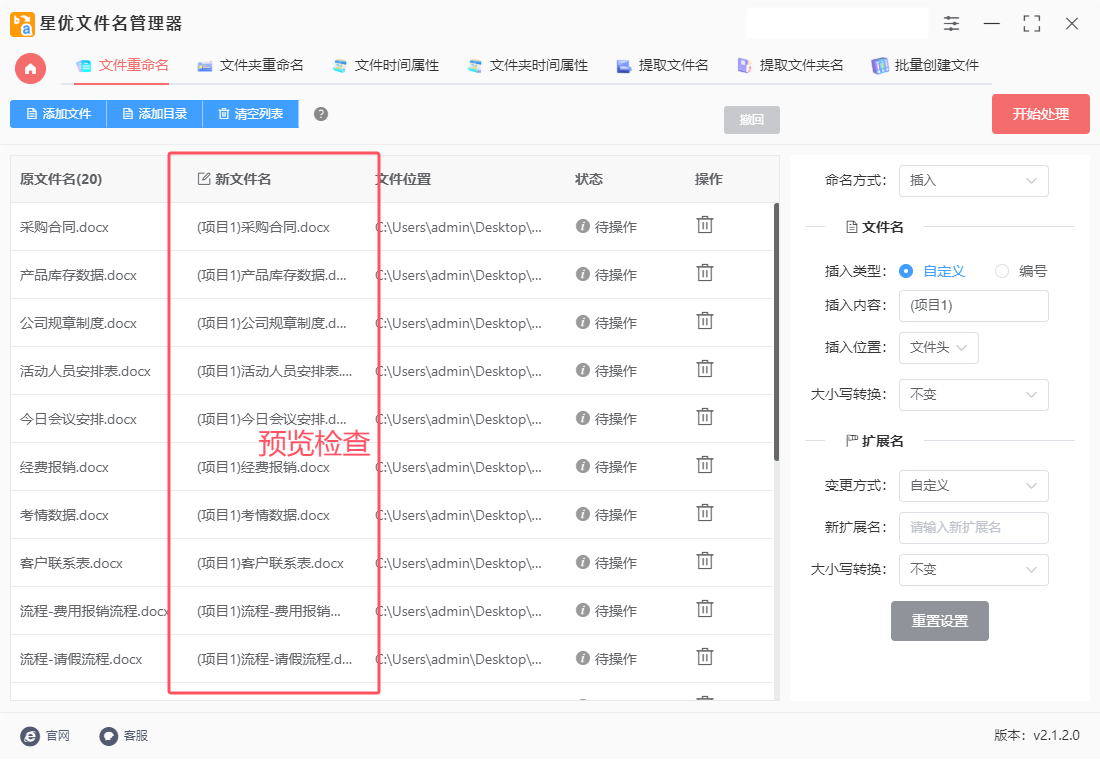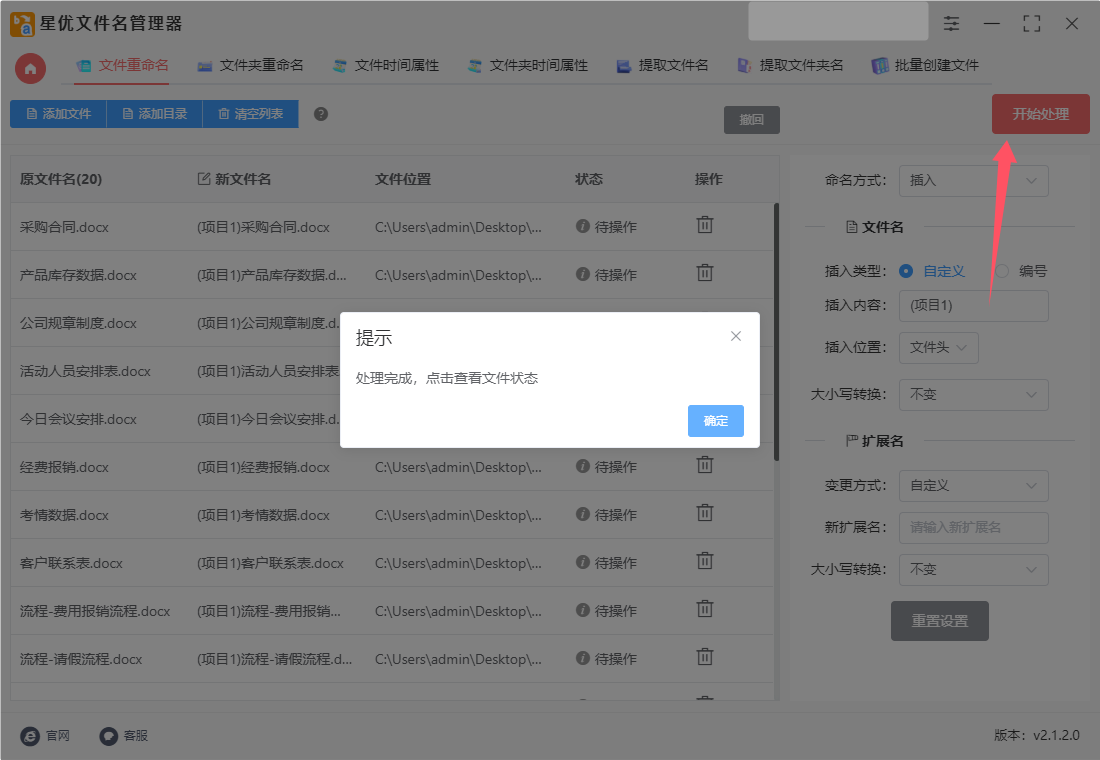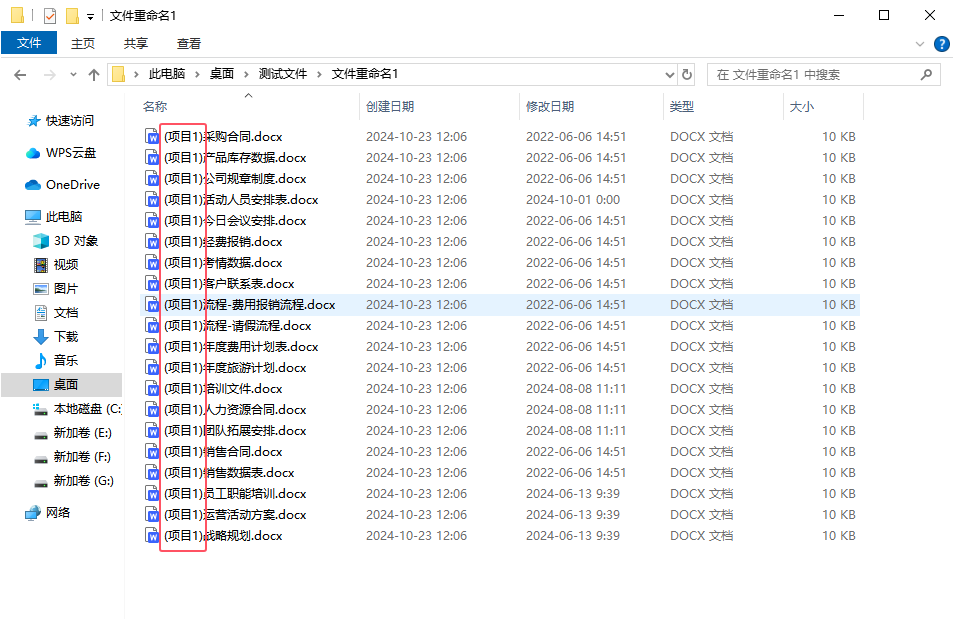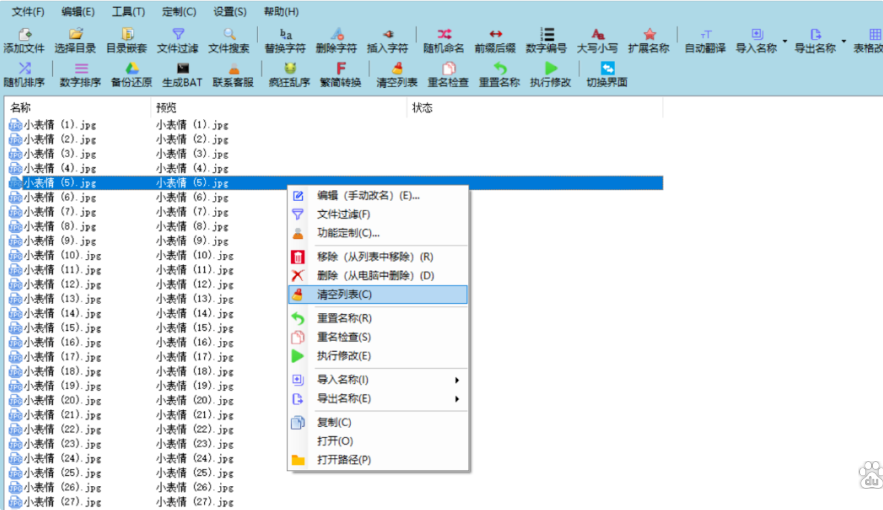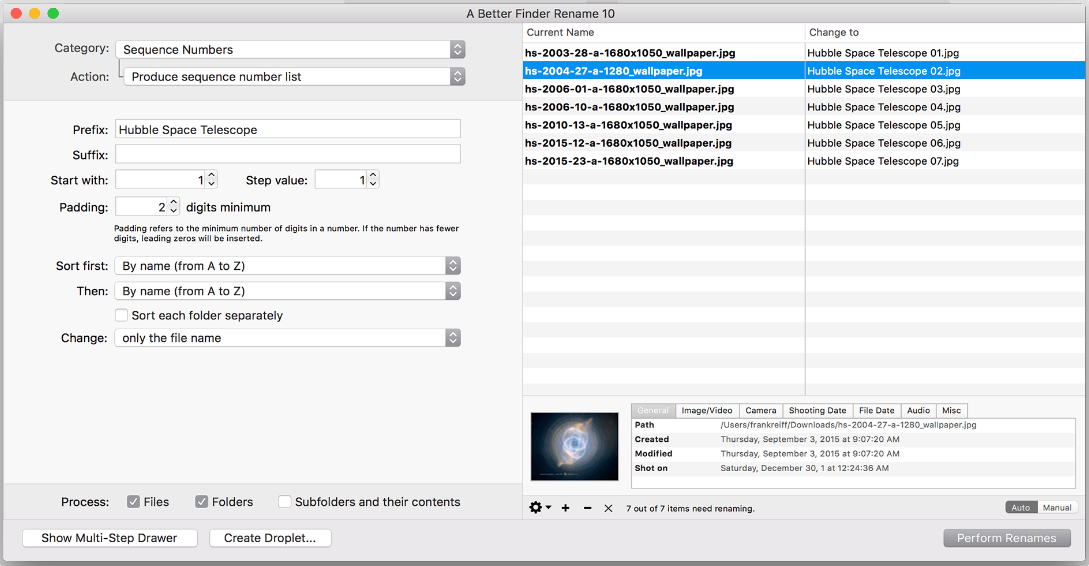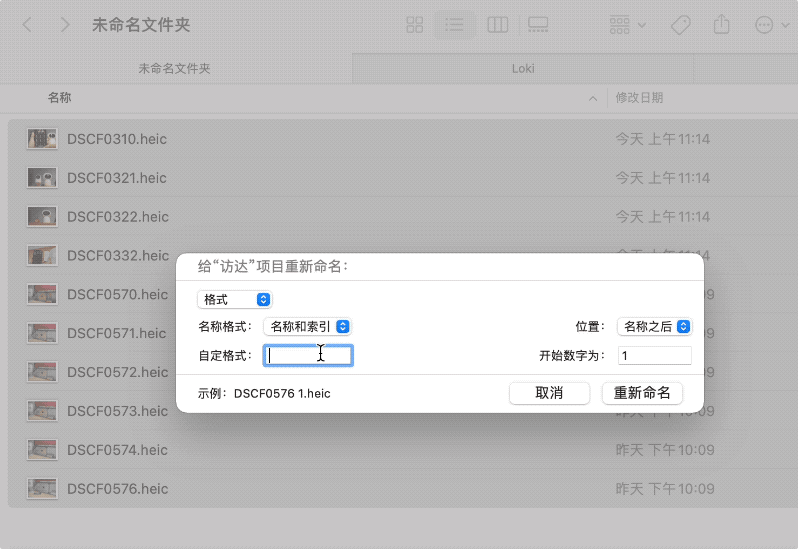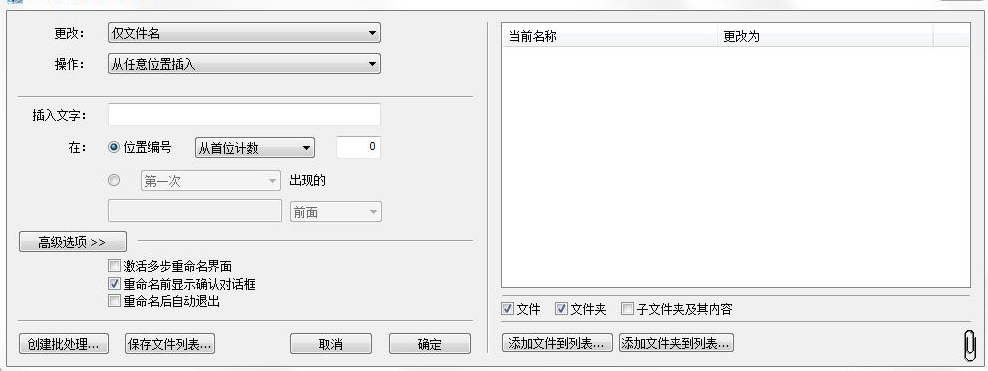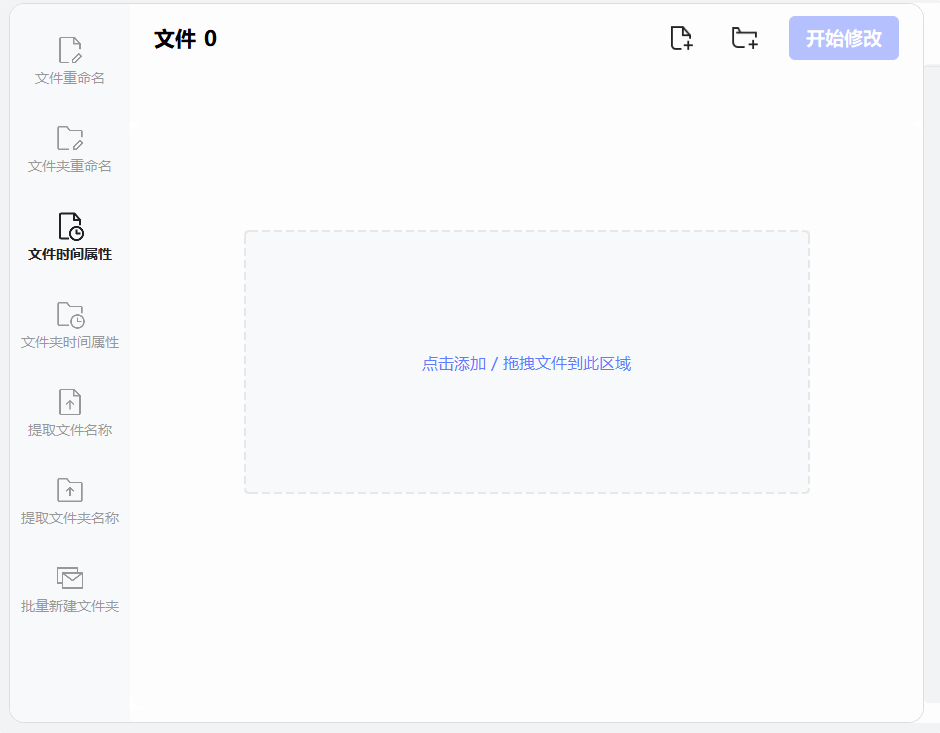怎么批量给文件名加统一相同前缀?在项目管理中,确保文件的有序性和可追溯性至关重要,尤其是在大型或复杂的项目中,文件数量众多,类型各异。为了提高团队协作效率,避免文件混淆和误操作,为同一个项目涉及的所有文件添加统一的前缀,成为了一种行之有效的管理方法。这种做法的益处显而易见。首先,它极大地增强了文件的辨识度。当团队成员在文件夹中浏览或搜索特定文件时,统一的前缀能够迅速帮助定位所需文件,减少了在海量信息中筛选的时间成本。这不仅提升了工作效率,也降低了因文件命名不规范而导致的沟通障碍。其次,统一前缀还有助于版本控制。在项目迭代过程中,文件可能会经历多次修改和更新。通过前缀加上版本号或日期标识,可以清晰地追踪文件的演变历程,确保团队成员使用的是最新或指定版本的文档,减少了因版本不一致带来的潜在错误。
批量给文件名添加统一相同的前缀文字或字符,最重要的一点就是要效率高,并且还需要操作简单,因为只有满足这两点要求才能真正帮助上班族朋友提高工作效率,节省时间。那就请你好好看看下面这几个方法吧,亲测有效,希望可以帮助大家。
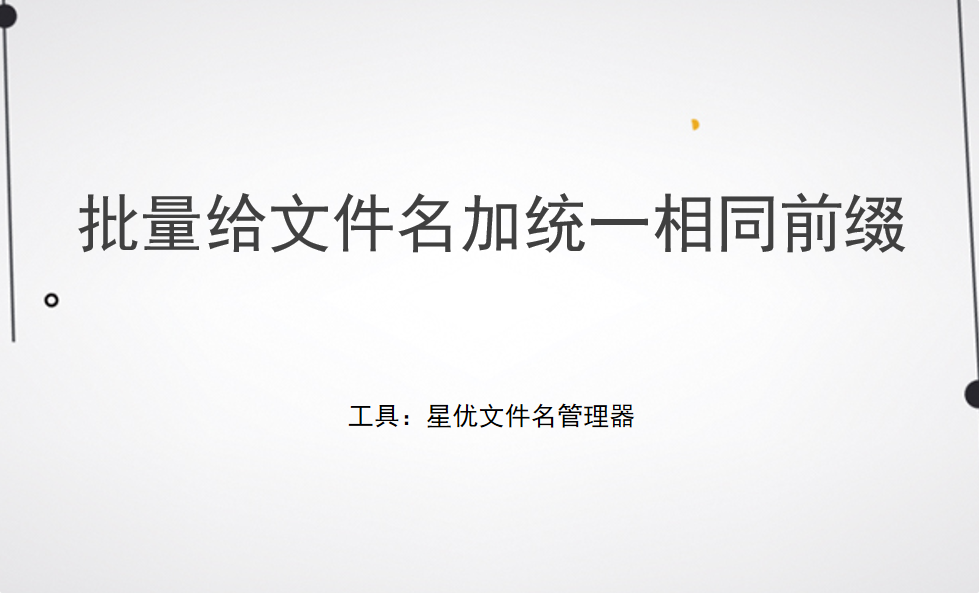
方法一:使用“星优文件名管理器”批量给文件名加统一前缀
软件下载地址:https://www.xingyousoft.com/softcenter/XYRename
第1步,本次我们将使用“星优文件名管理器”软件进行操作,这个软件包含文件名批量修改功能,可以一键批量在文件名任意位置添加文字。请将这个软件下载到电脑上进行安装,安装结束后打开使用。
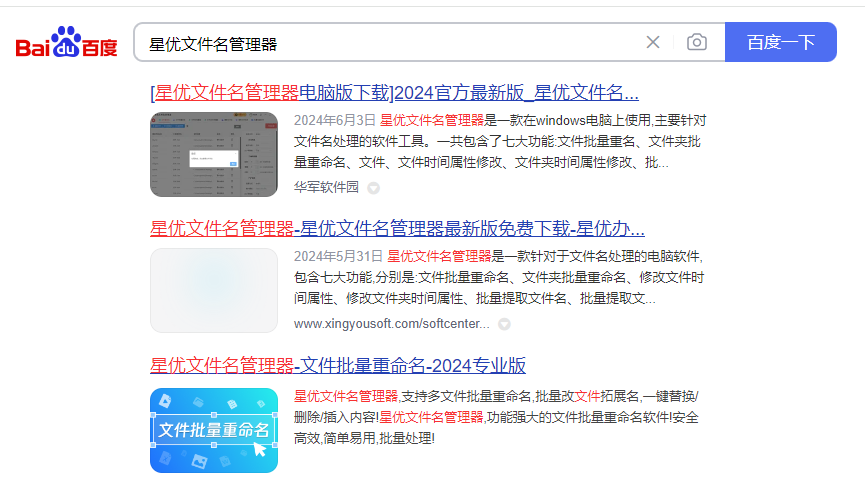
第2步,打开软件后在首页上可以看到很多个功能,请你选择【文件重命名】功能进入到软件内页进行下一步。
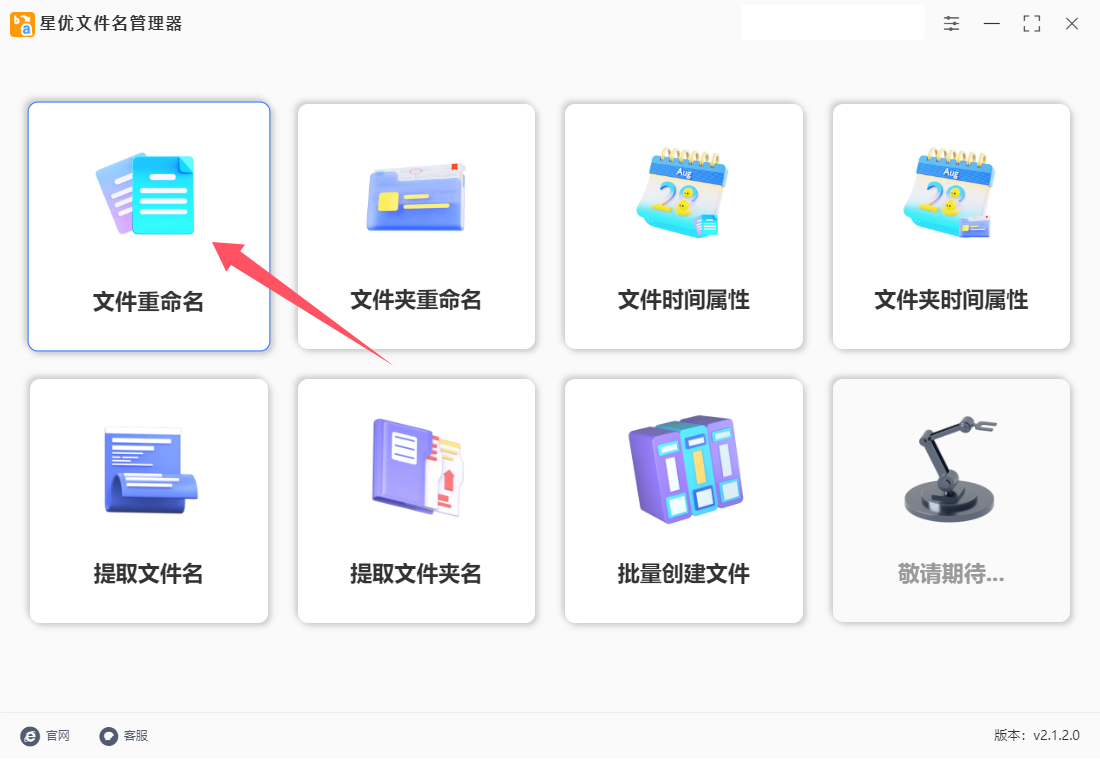
第3步,来到软件内页后,点击左上角【添加文件】或【添加目录】按键,将名称需要添加前缀的文件导入到软件里,导入成功后可以看到文件名列表。
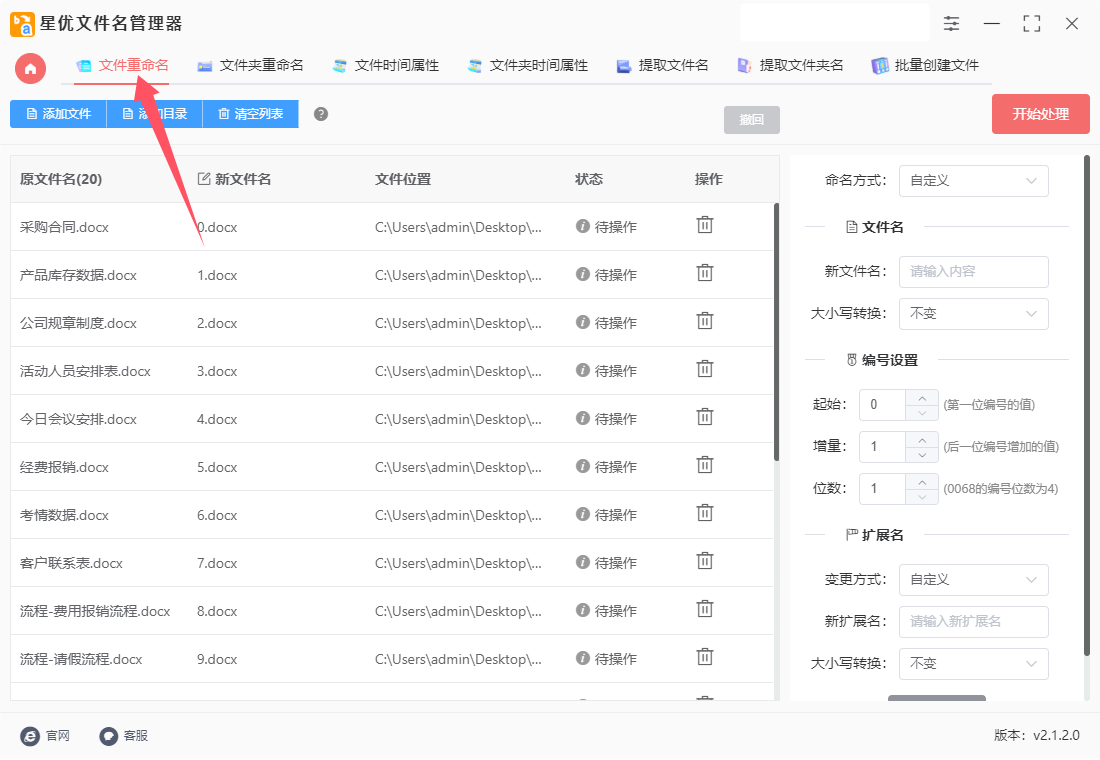
第4步,随后我们进行批量重命名设置:先在【命名方式】右侧选择“插入”;然后在【插入类型】右边选择“编号”;随后在【插入内容】右边输入要添加的前缀文字;最后设置【插入位置】右边选择“文件名头”
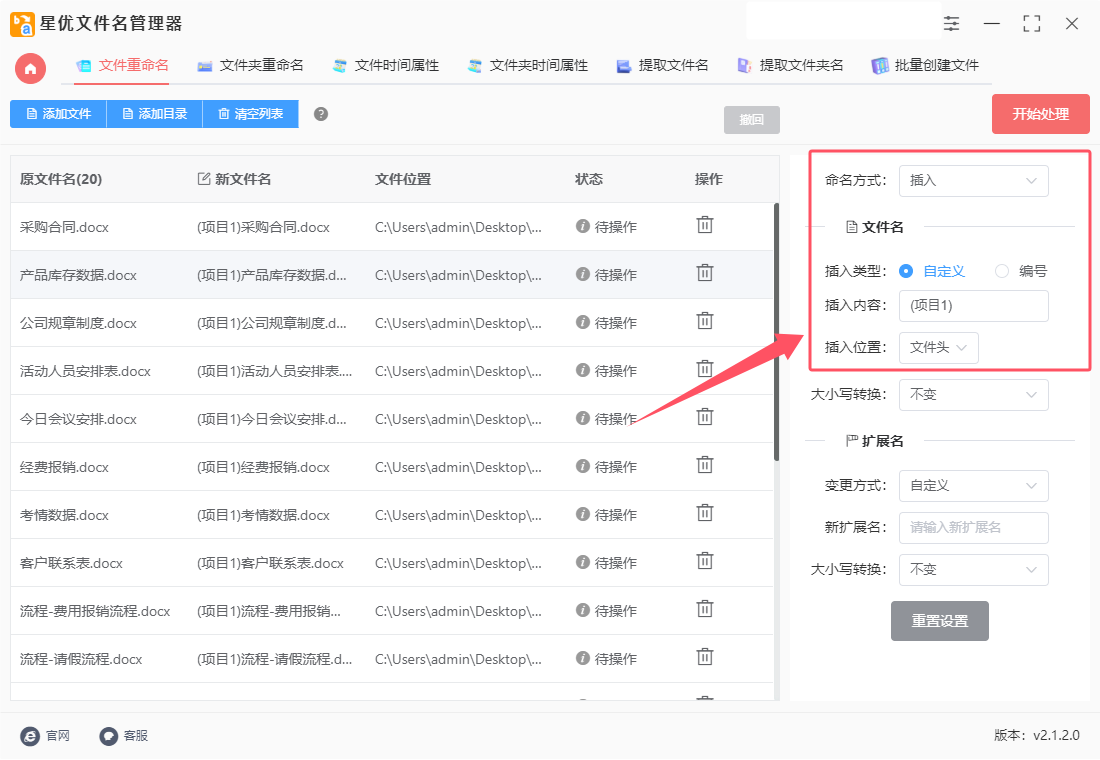
第5步,软件新文件名这一列就是本次设置后的文件名效果,在这里大家可以检查前缀是否添加成功。
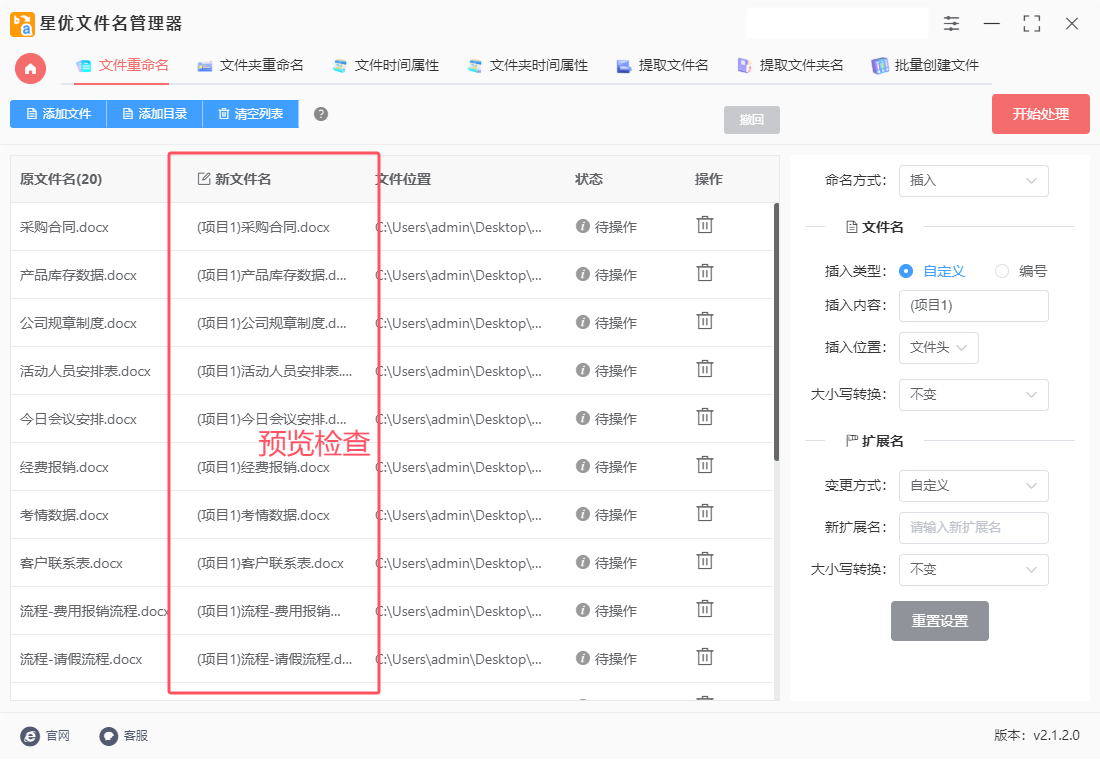
第6步,点击软件上的【开始处理】红色按键进行启动,此时软件批量重命名程序被启动,等待一会后弹出“处理完成”的提示框时,代表前缀前部添加完成。
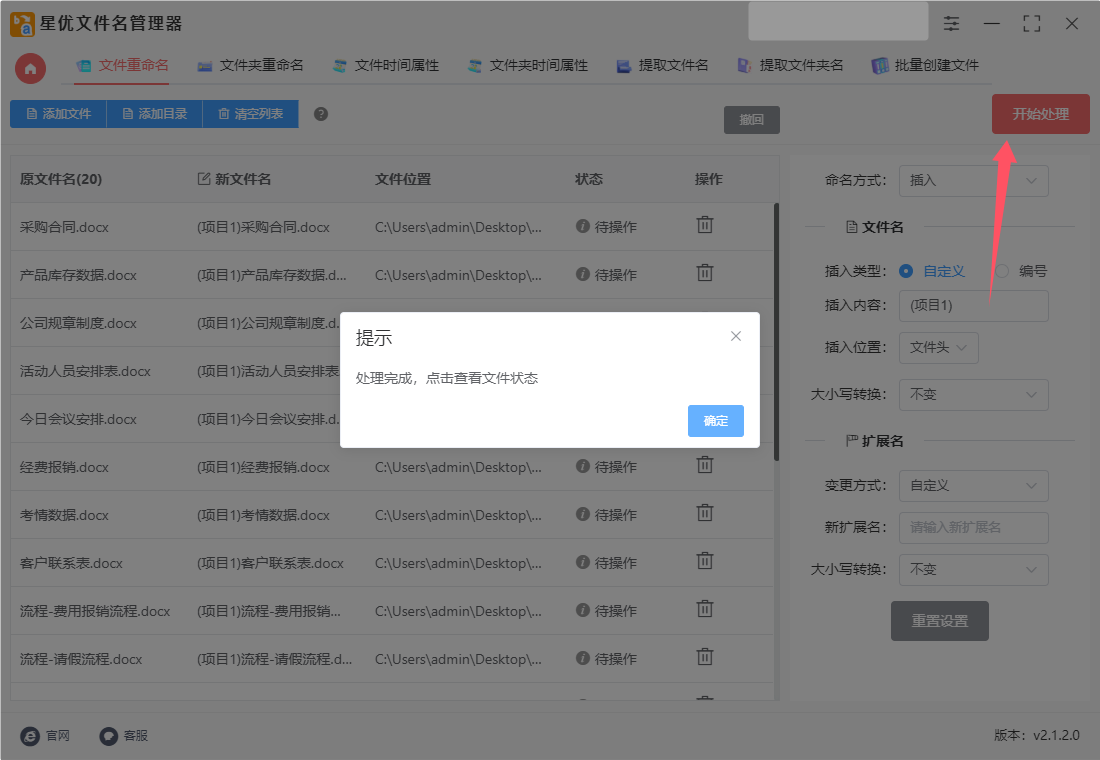
第7步,下面还是最终的效果图,可以看到本次操作我们成功在文件名前面添加了相同的前缀字符“(项目1)”,一键批量添加效率非常高。
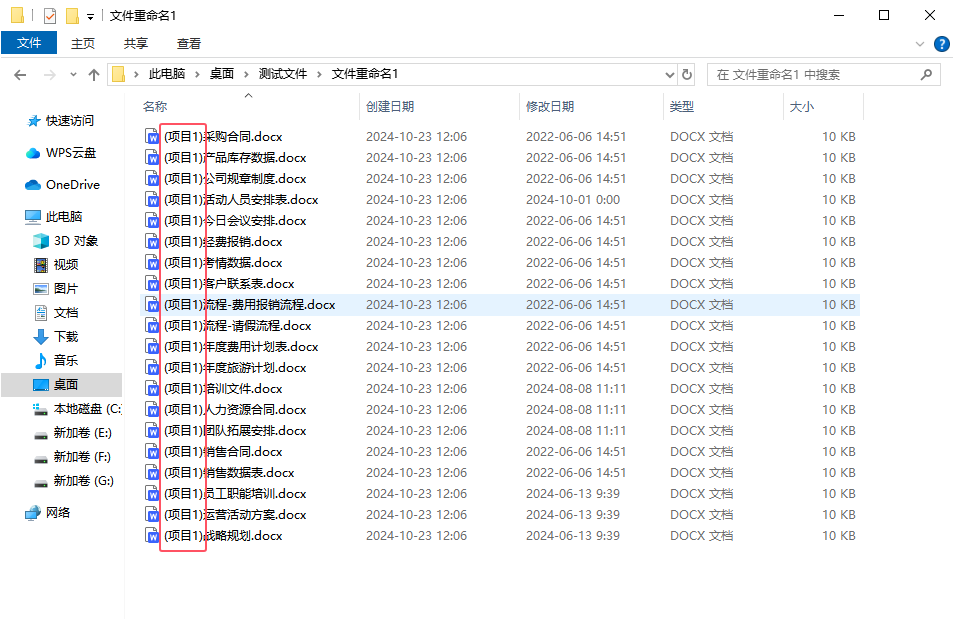
方法二:使用文件管理师批量给文件名加统一前缀
使用文件管理师批量给文件名加统一相同前缀的步骤如下:
下载安装:从文件管理师的官方网站或可信的软件下载平台下载并安装文件管理师软件。确保下载的是最新版本,以获得最佳性能和最新功能。
打开软件:安装完成后,双击桌面上的文件管理师图标,打开软件。
选择文件:
点击工具栏上的“添加文件”按钮,选择需要添加前缀的一个或多个文件。
也可以通过“添加目录”按钮,选择包含文件的整个文件夹进行批量处理。
支持多层文件夹嵌套,方便处理复杂文件结构。
设置前缀:
在软件界面中找到与重命名相关的功能区域。
选择“前缀后缀”功能,或者通过“字符插入”功能实现(将插入位置设置为文件名开头)。
在指定的输入框中输入想要添加的前缀文字。
预览效果:
在软件界面的预览区域或右侧列中,查看新文件名的预览效果。
确保所有文件名都已正确添加了前缀,且符合预期。
执行修改:
确认设置无误后,点击软件界面上的“执行修改”按钮。
软件将开始批量处理文件,给每个文件名添加前缀。
检查修改:
处理完成后,软件可能会弹出提示框,告知重命名成功。
返回到文件所在的文件夹,检查文件名是否已按照预期进行了修改。
通过以上步骤,你可以轻松地使用文件管理师批量给文件名添加相同前缀。该软件界面直观、操作简便,是处理大量文件重命名任务的理想工具。同时,文件管理师还支持多种其他功能,如字符替换、字符删除、数字编号、扩展名称修改等,满足你不同的文件管理需求。
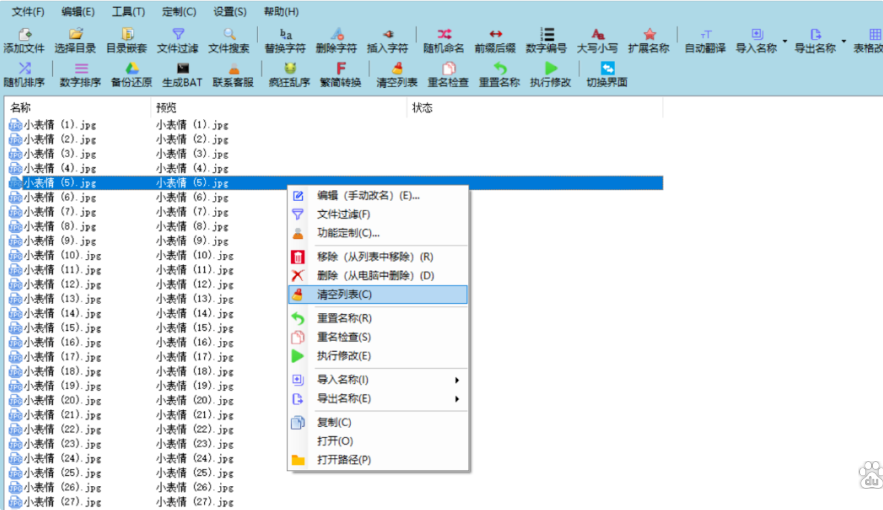
方法三:使用A Better Finder Rename批量给文件名加统一前缀
在 macOS 上使用 A Better Finder Rename 给文件名批量添加统一前缀的步骤如下:
步骤 1: 下载并安装 A Better Finder Rename
下载:
访问 A Better Finder Rename 的官方网站。
下载适合你 macOS 版本的安装包。
安装:
打开下载的 .dmg 文件,将 A Better Finder Rename 拖动到应用程序文件夹中以完成安装。
步骤 2: 打开 A Better Finder Rename
找到 A Better Finder Rename 应用程序,双击打开。
步骤 3: 导入要重命名的文件
选择文件:
在 A Better Finder Rename 窗口中,你可以通过点击左上角的“添加”按钮来选择要重命名的文件。
你也可以直接从 Finder 中拖动文件到 A Better Finder Rename 窗口。
确认文件列表:
确保在列表中显示了你想要重命名的文件。
步骤 4: 设置批量重命名选项
选择重命名规则:
在 A Better Finder Rename 窗口的右侧,你会看到多个选项卡。选择“文本”选项卡。
添加前缀:
在“文本”选项卡中,有一个“添加文本”部分:
前缀: 勾选“添加”选项,并在输入框中输入你想要添加的统一前缀(例如:新文件_)。
确保选择“添加到文件名前”,这样前缀就会加在每个文件名的前面。
步骤 5: 预览结果
预览文件名:
在右侧面板下方,可以看到修改后的文件名预览。这能帮助你确认前缀添加是否正确。
步骤 6: 执行重命名操作
开始重命名:
确认预览无误后,点击右下角的“重命名”按钮。
软件会提示确认操作,确认后将会批量重命名文件。
步骤 7: 检查结果
查看文件:
打开 Finder,查看文件夹以确认文件名已成功添加了前缀。
额外提示
撤销操作: 如果发现有错误,可以使用软件的撤销功能来恢复到之前的文件名。
其他选项: A Better Finder Rename 还支持多种重命名选项,比如添加后缀、替换文本等,可以根据需要进行调整。
通过以上步骤,你就可以顺利地使用 A Better Finder Rename 给多个文件批量添加统一前缀。如果你还有其他问题或需要进一步的帮助,请告诉我!
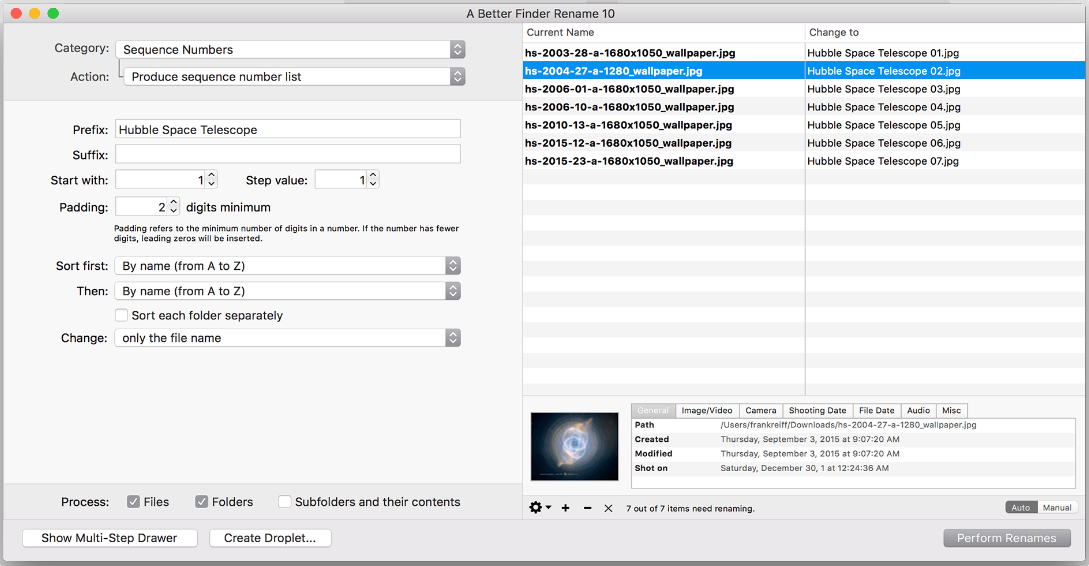
方法四:使用MacRename批量给文件名加统一前缀
在 Mac 上使用MacRename批量给文件名添加统一相同前缀是一个简单的过程。以下是详细的步骤:
步骤一:下载和安装 MacRename
下载 MacRename:
访问MacRename的官方网站。
下载适合您 macOS 版本的应用程序。
安装应用程序:
打开下载的文件,按照提示将MacRename拖动到“应用程序”文件夹中。
步骤二:启动 MacRename
打开 MacRename:
在“应用程序”文件夹中找到 MacRename,双击图标启动程序。
步骤三:选择要重命名的文件
导入文件:
在MacRename界面中,点击左上角的 “添加文件” 或者 “文件” 菜单中的 “添加文件”。
浏览并选择您想要批量修改文件名的文件。您可以选择多个文件,按住 Command 键来选择多个文件。
步骤四:设置统一的前缀
选择重命名方式:
在MacRename界面的下方,有多个选项可以设置。
找到 “前缀”(Prefix)输入框。
输入前缀:
在前缀框中,输入您想要添加的统一前缀。例如,您可以输入 “项目_” 或 “2024_” 等。
步骤五:预览和确认更改
预览文件名:
在输入前缀后,MacRename 会自动显示修改后的文件名列表,您可以查看每个文件的新名称。
确保文件名显示正确,符合您的要求。
步骤六:执行重命名
重命名文件:
确认无误后,点击右下角的 “重命名”(Rename)按钮。
MacRename 将自动批量重命名您选择的所有文件。
步骤七:检查结果
查看结果:
打开文件所在的文件夹,确认文件名已经按照您的要求成功添加了前缀。
小贴士
撤销重命名:如果您不满意文件名的更改,可以通过文件历史记录或直接手动更改文件名来恢复。
其他选项:MacRename 还提供了添加后缀、数字序列等多种重命名选项,可以根据需要灵活使用。
通过以上步骤,您就可以轻松地在MacRename中批量给文件名添加统一相同的前缀。
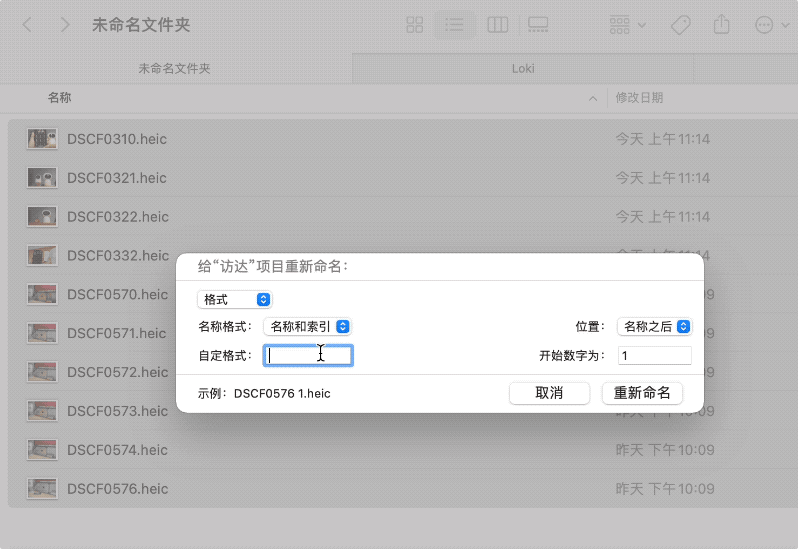
方法五:使用Better Rename批量给文件名加统一前缀
使用Better Rename批量给文件名加统一前缀,可以按照以下步骤进行操作:
一、准备阶段
下载与安装:
前往Mac App Store或Better Rename的官方网站下载最新版本的Better Rename软件。
按照提示完成软件的安装过程。
选择文件:
在Finder中,选择你想要批量重命名的文件。你可以通过按住Command键(⌘)并单击每个文件来多选,或者直接选择一个文件夹来包含其中的所有文件。
将选中的文件拖拽到Better Rename的应用窗口中。
二、设置前缀
选择操作:
在Better Rename的应用界面中,从Category(类别)和Action(动作)选单中选择你想要的操作。对于添加前缀,可以选择“Insert”(插入)操作。
设置前缀内容:
在设置区域,输入你想要添加的前缀内容。例如,如果你想要在所有文件名前添加“Project-”前缀,就在相应的输入框中输入“Project-”。
预览效果:
Better Rename会实时在右侧显示处理结果,你可以预览每个文件的新名称,确保它们符合预期。
三、执行重命名
确认设置:
在确认所有文件的名称都已正确添加了前缀后,你可以点击“Perform Renames”(执行重命名)按钮来应用更改。
逐个确认(可选):
如果你想要逐个确认文件名称的更改,并进行最后的调整,Better Rename也提供了这样的功能。你可以在点击“Perform Renames”后,逐个查看并确认每个文件的新名称。
四、保存预设(可选)
保存规则:
如果你经常需要对文件进行相似的处理操作,你可以利用Better Rename的预设功能来保存当前流程。这样,在下次需要时,你可以直接调用这个预设规则,省时省力。
回顾变动:
你还可以将本次操作结果存为文件列表(File List),随时回顾变动情况。
通过以上步骤,你就可以轻松地使用Better Rename批量给文件名添加相同的前缀了。这款软件提供了直观的用户界面和强大的重命名规则列表,使得文件管理变得更加灵活和高效。
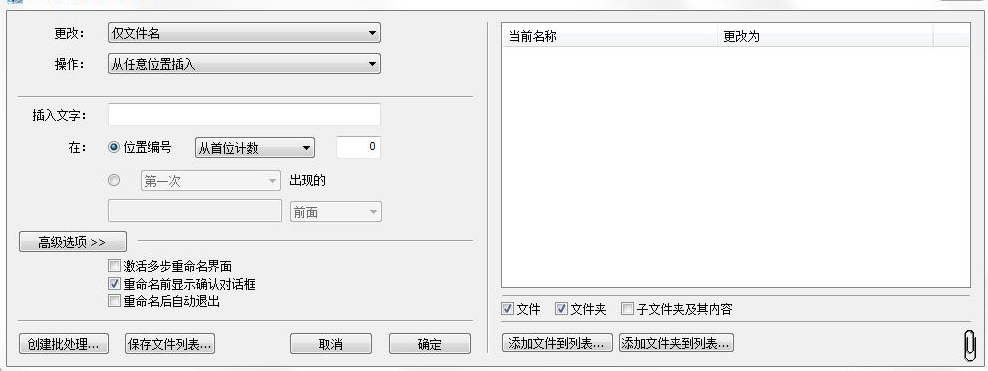
方法六:使用小金文件管理工具批量给文件名加统一前缀
使用小金文件管理工具批量给文件名加统一前缀的详细步骤如下:
一、下载安装软件
访问小金文件管理工具的官方网站或可靠的软件下载平台,下载最新版本的安装包。
根据操作系统类型(如Windows),选择合适的安装包进行下载并安装。
安装过程中,遵循安装向导的指示进行操作,直至安装完成。
二、打开软件并导入文件
安装完成后,双击桌面上的小金文件管理工具图标,打开软件。
在软件的主界面上,选择“文件重命名”功能。
点击“添加文件”按钮,从本地计算机中选择需要添加前缀的一个或多个文件。也可以通过拖拽的方式将文件导入到软件中。
三、设置前缀
在软件界面的右侧或下方,找到与重命名相关的设置区域。
在“自定义”或类似的输入框中,输入想要添加的前缀文字。
如果需要,还可以对文件名进行其他设置,如编号、位置调整等。但在此场景中,我们主要关注前缀的添加。
四、预览效果
在软件界面的预览区域或列表中,查看新文件名的预览效果。
确保所有文件名都已正确添加了前缀,且符合预期。
五、执行修改
确认设置无误后,点击软件界面上的“开始命名”或类似的按钮。
软件将开始批量处理文件,给每个文件名添加前缀。
处理完成后,软件可能会弹出提示框,告知重命名成功。
六、检查修改
返回到文件所在的文件夹,检查文件名是否已按照预期进行了修改。
如果发现任何问题或不符合预期的情况,可以重新打开软件进行调整和修正。
通过以上步骤,你可以轻松地使用小金文件管理工具批量给文件名添加相同前缀。该软件界面简洁、操作简便,是处理大量文件重命名任务的理想工具。
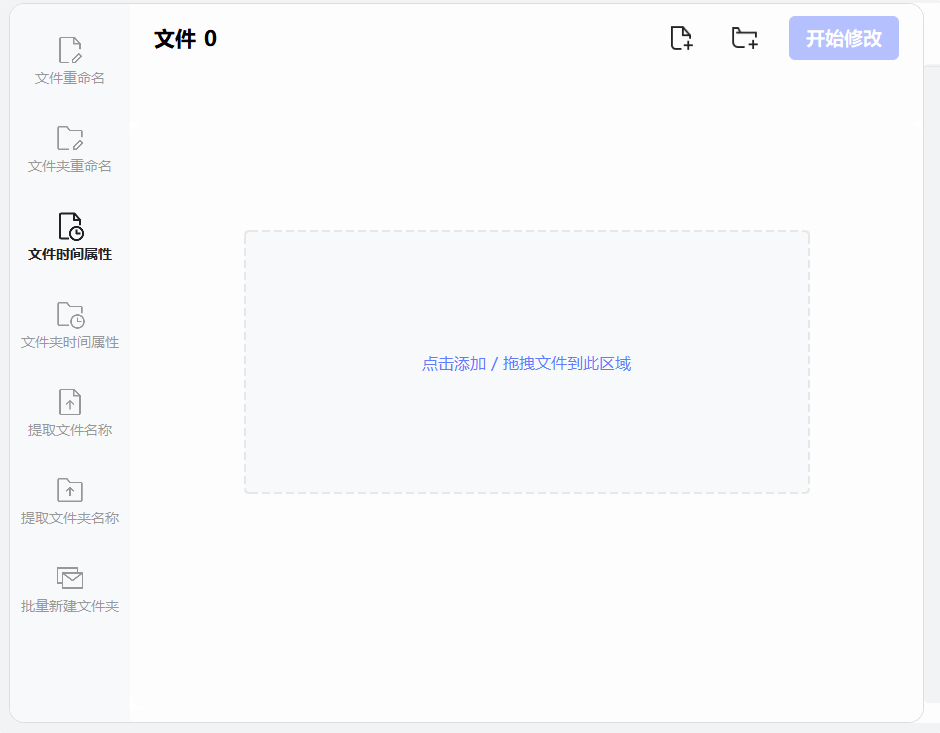
此外,这种命名规范还促进了项目文档的归档和备份工作。在项目结束后,所有带有相同前缀的文件可以轻松地被归类整理,便于日后的查阅和审计,确保了项目知识的有效传承。总之,为同一个项目涉及的文件添加统一前缀,是一种简单却高效的文件管理策略。它不仅能够提升团队协作的流畅度,还能增强项目的可管理性和可持续性。在启动新项目之初,就应将这一规范纳入项目管理计划中,使之成为团队成员共同遵循的准则,为项目的顺利进行奠定坚实的基础。关于“怎么批量给文件名加统一相同前缀?”的 相关知识介绍就全部到此结束了,如果你在使用过程中操作失败或者有其他的疑问,就在评论区进行咨询,